
Kadang-kadang disebabkan oleh pemasangan program, pemandu atau jangkitan dengan Windows, Windows boleh mula berfungsi dengan perlahan atau bahkan berhenti bekerja. Fungsi pemulihan sistem membolehkan anda memulangkan fail sistem dan program komputer ke negeri di mana kerja dilakukan dengan betul dan mengelakkan penyelesaian masalah jangka panjang. Ia tidak akan mempunyai pengaruh terhadap dokumen, imej dan data lain anda.
Windows 8 Bacup.
Terdapat kes apabila anda perlu melancarkan semula sistem - memulihkan fail sistem utama dari "snapshot" keadaan terdahulu - titik pemulihan atau imej OS. Dengan itu, anda akan dapat mengembalikan tingkap dalam keadaan kerja, tetapi pada masa yang sama, semua yang baru dipasang pada cakera dengan (atau mana-mana yang lain, bergantung kepada cakera mana akan dijalankan sandaran), program dan, bahawa ia adalah mungkin untuk mengkonfigurasi dalam tempoh ini.Jika anda boleh log masuk
Rollback ke titik terakhir
Jika, selepas memasang sebarang aplikasi atau kemas kini baru, anda telah berhenti bekerja hanya sebahagian daripada sistem (contohnya, sesetengah pemandu terbang atau ada masalah dalam program), maka anda boleh pulih ke titik terakhir apabila semuanya berfungsi tanpa kegagalan. Jangan bimbang, fail peribadi anda tidak akan menderita.
- Dalam aplikasi Windows Service, cari "Panel Kawalan" dan jalankan.
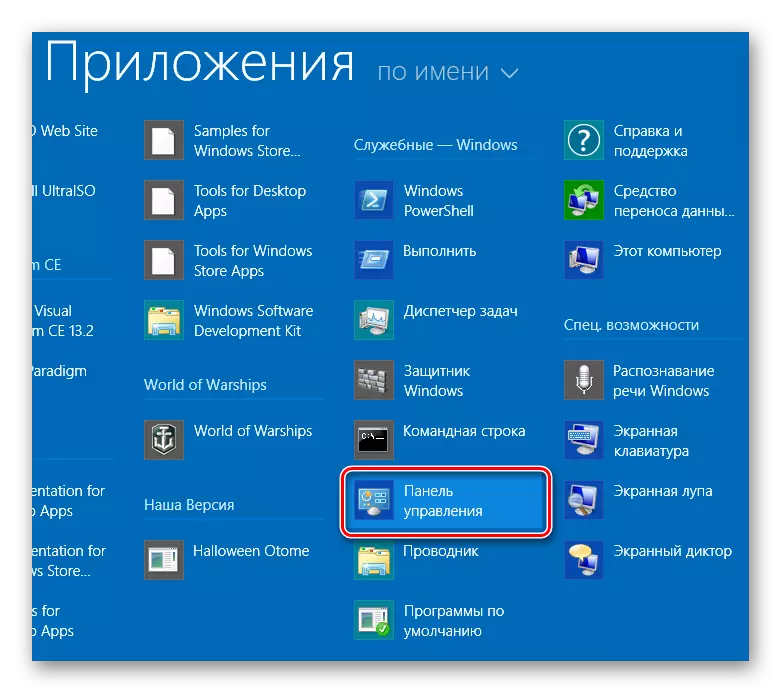
- Dalam tetingkap yang terbuka, anda mesti mencari item "Restore".
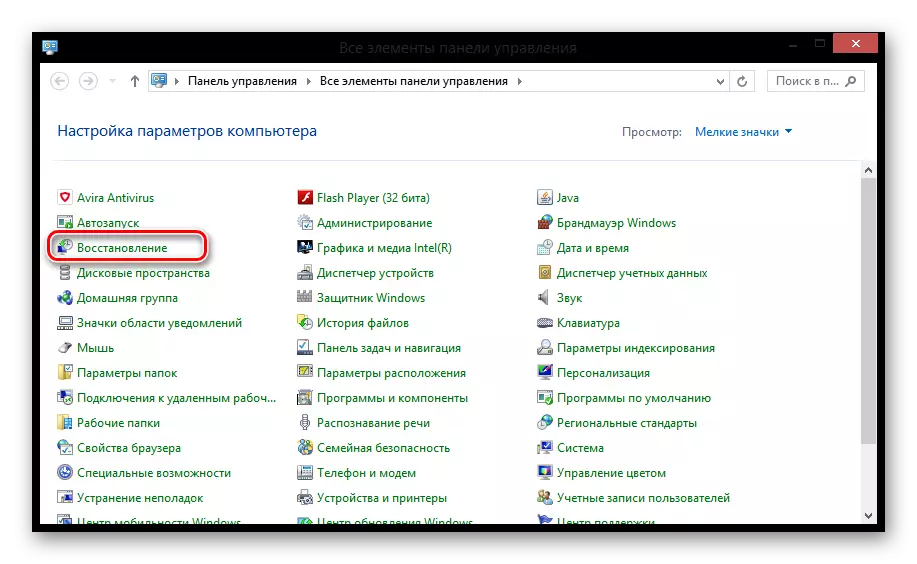
- Klik pada "Pemulihan Sistem Pemulihan".
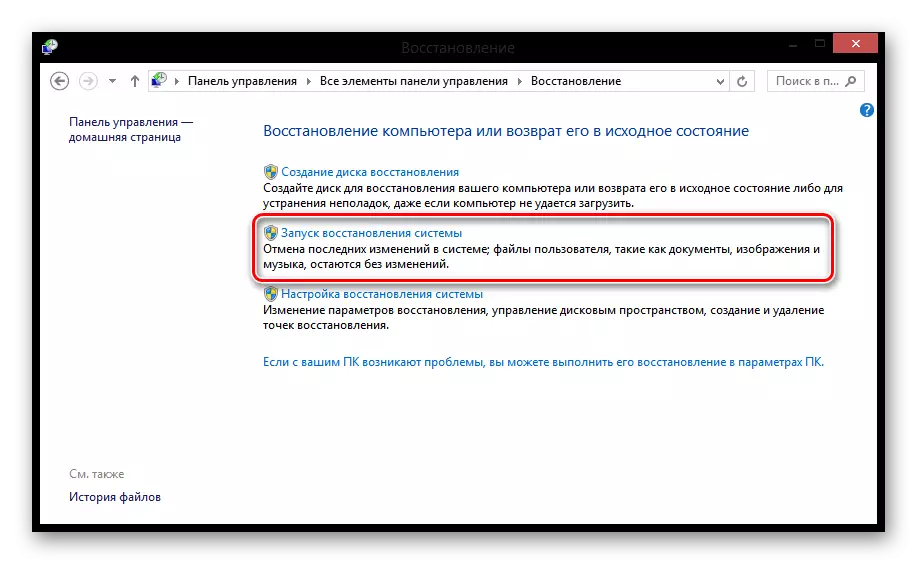
- Sekarang anda boleh memilih salah satu mata sogokan yang mungkin. Windows 8 secara automatik membuat penjimatan Negeri OS sebelum menubuhkan sebarang perisian. Tetapi anda juga boleh melakukannya secara manual.
- Ia tetap hanya untuk mengesahkan sandaran.
PERHATIAN!
Proses pemulihan tidak akan mungkin untuk mengganggu jika ia dilancarkan. Ia boleh dibatalkan hanya selepas selesai proses.
Selepas proses selesai, komputer anda akan reboot dan semuanya akan kembali seperti dahulu.
Sekiranya sistem rosak dan tidak berfungsi
Kaedah 1: Gunakan titik pemulihan
Jika selepas membuat apa-apa perubahan, anda tidak boleh log masuk, maka dalam kes ini anda perlu melancarkan semula melalui mod sandaran. Biasanya komputer dalam kes sedemikian sendiri masuk ke dalam mod yang diperlukan. Jika ini berlaku, kemudian semasa pelancaran komputer, tekan F8 (atau Shift + F8).
- Dalam tetingkap pertama, dengan nama "memilih tindakan", pilih "Diagnostik".
- Pada skrin "Diagnostik", klik butang "Parameter Lanjutan".
- Sekarang anda boleh memulakan pemulihan OS dari titik dengan memilih item yang sesuai.
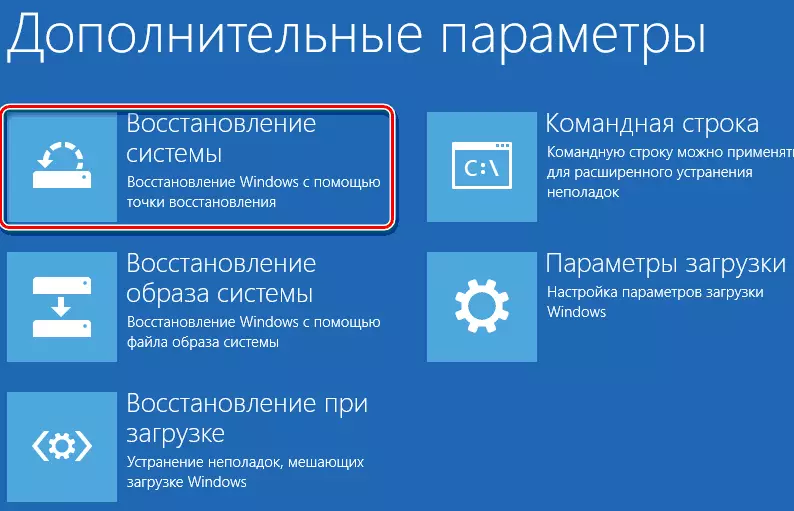
- Tingkap akan dibuka di mana anda boleh memilih titik pemulihan.
- Seterusnya, anda akan melihat di mana cakera fail akan dibuat. Klik "Selesai."
Selepas itu, proses pemulihan akan bermula dan anda boleh terus bekerja di komputer.
Kaedah 2: Bacup dari Drive Flash Loading
OS Windows 8 dan 8.1 membolehkan anda membuat pemulihan cakera boot dengan cara biasa. Ia adalah pemacu kilat USB konvensional yang dimuatkan ke dalam Windows Recovery Rabu (iaitu mod diagnostik yang terhad), yang membolehkan anda membaiki autoload, sistem fail atau membetulkan masalah lain, kerana yang OS tidak dimuatkan atau bekerja dengan ketara masalah.
- Masukkan but atau memasang pemacu denyar ke dalam penyambung USB.
- Semasa boot sistem, menggunakan kekunci F8 atau gabungan Shift + F8, log masuk ke mod pemulihan. Pilih "Diagnostik".
- Sekarang pilih "Parameter Lanjutan"
- Dalam menu yang dibuka, klik pada "Restore System Image".
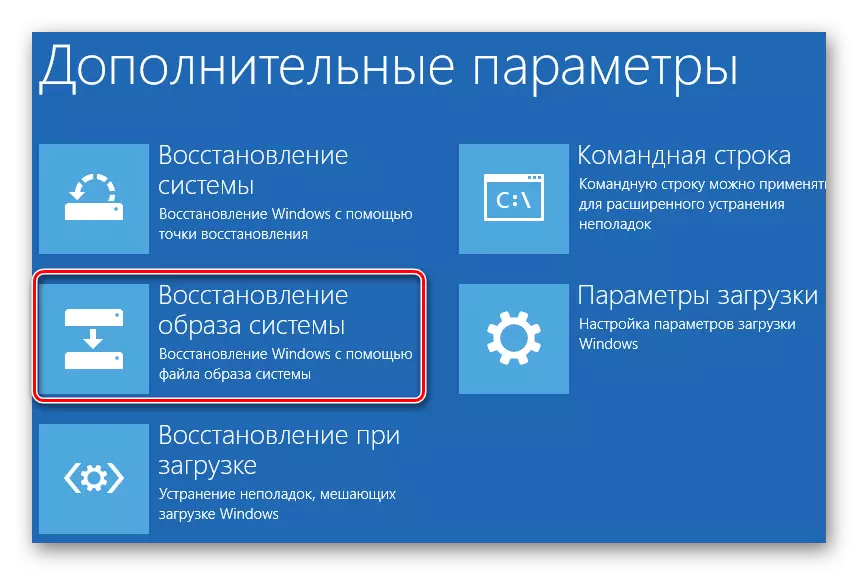
- Tetingkap akan terbuka di mana anda ingin menentukan pemacu kilat di mana sandaran OS (atau Windows Installer) terletak. Klik "Seterusnya".
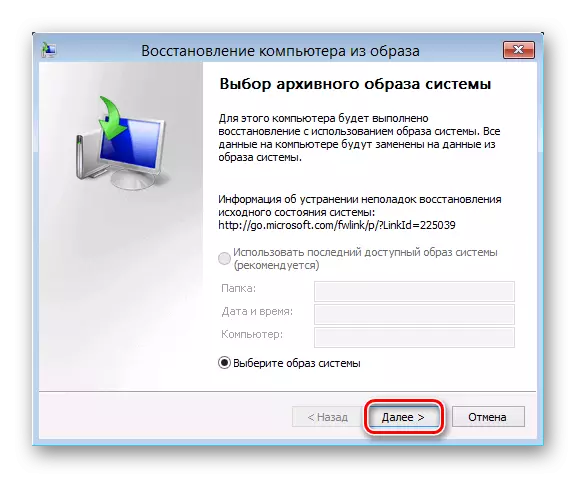
Bacup boleh mengambil masa yang agak lama, jadi ambil kesabaran.
Oleh itu, keluarga Microsoft Windows dibenarkan oleh alat standard (biasa) untuk memenuhi sandaran penuh dan memulihkan sistem operasi dari imej yang telah disimpan sebelum ini. Pada masa yang sama, semua maklumat pengguna tetap tidak disentuh.
